Come cancellare la cronologia delle ricerche di Google e Yandex
Programma Di Formazione Servizi Web / / January 05, 2021
Chrome, Firefox, Opera e altri browser possono ricordare i siti che visiti e le query che inserisci.
I motori di ricerca memorizzano informazioni simili. Google e Yandex lo visualizzano sotto forma di suggerimenti: se inserisci una parola chiave o un sito nel modulo di ricerca, verranno visualizzate le vecchie query e le risorse visitate in precedenza che corrispondono ad esso. Questi dati vengono archiviati nel cloud e vengono sincronizzati tra tutti i gadget collegati a un account condiviso.
Se desideri che altri utenti del dispositivo non vedano questi suggerimenti, elimina la cronologia non solo nel browser, ma anche nel motore di ricerca. Ecco come farlo.
Come cancellare la cronologia delle ricerche di Yandex
Vai alla pagina yandex.ru da un computer o dispositivo mobile. Se stai utilizzando quest'ultimo, vai in fondo alla pagina e fai clic su "Versione per computer". Se non hai effettuato l'accesso, accedi al tuo account.
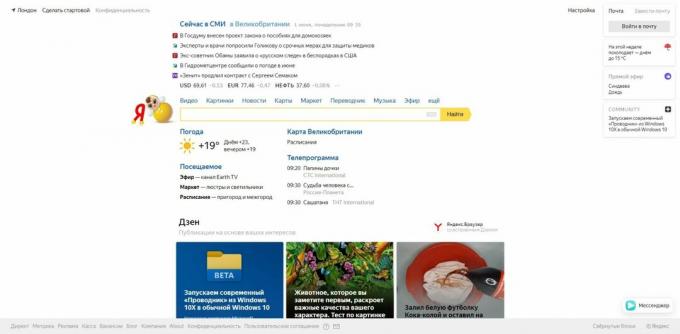
Nell'angolo in alto a destra, fai clic su "Impostazioni" e seleziona "Impostazioni portale".
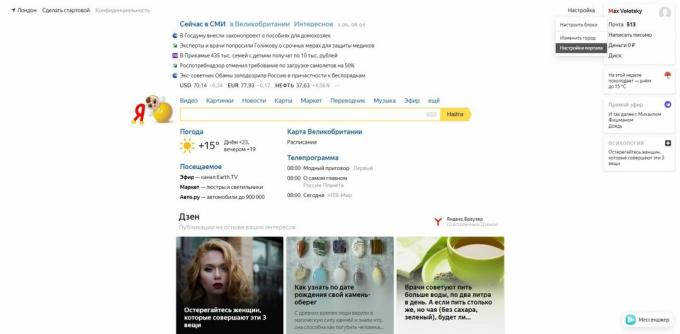
Fare clic su "Cancella cronologia richieste". Se lo desideri, puoi disattivare la visualizzazione della cronologia delle ricerche e dei siti visitati.

Inoltre, non dimenticare chiaro cronologia nel browser.
Leggendo adesso🔥
- Come scaricare i video di YouTube su qualsiasi dispositivo
Come cancellare la cronologia delle ricerche di Google
Apri la pagina nel browser del tuo computer o dispositivo mobile google.ru. Se non hai effettuato l'accesso, accedi al tuo account. Gli screenshot nell'articolo sono stati presi su PC, ma nella versione mobile del sito la procedura sarà simile.
Fare clic sull'icona "Google Apps" nell'angolo in alto a destra e selezionare "Account".
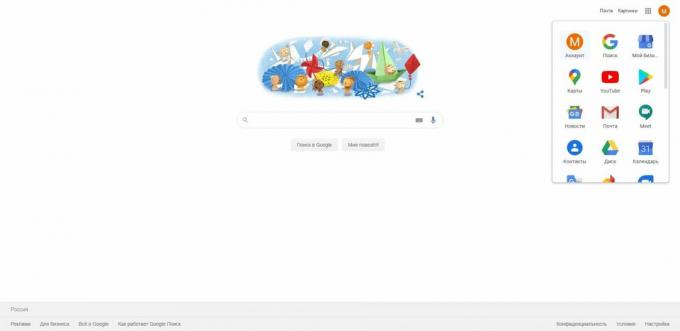
Quindi fare clic su "Dati e personalizzazione". Questo è il punto di controllo per le informazioni che Google registra nella sua cronologia delle ricerche. Qui puoi eliminare manualmente le query, impostarne la pulizia automatica o persino impedire al motore di ricerca di salvarle.
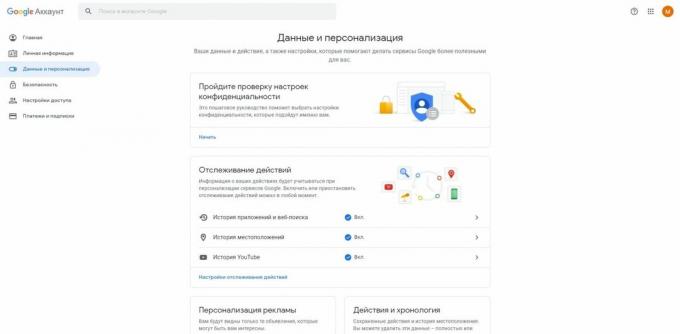
Come eliminare manualmente i termini di ricerca
Nella sezione Attività e sequenza temporale, apri Le mie attività.
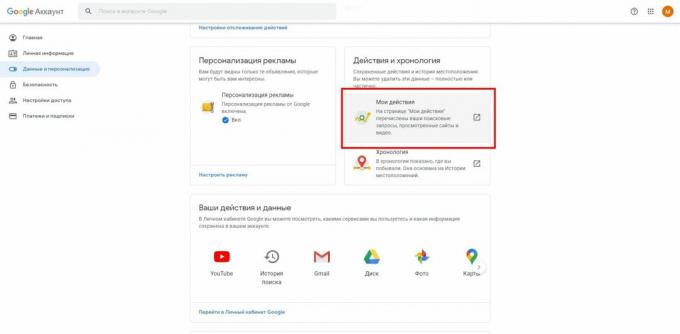
Fare clic su "Filtra per data e prodotto".

Seleziona il periodo per il quale desideri eliminare le richieste e controlla tutti gli elementi relativi alla ricerca nell'elenco dei prodotti: Ricerca, Ricerca immagini e Ricerca video. Fare clic su Applica.

Fare clic sui tre punti accanto alla barra di ricerca, selezionare "Elimina risultati" e confermare l'eliminazione.
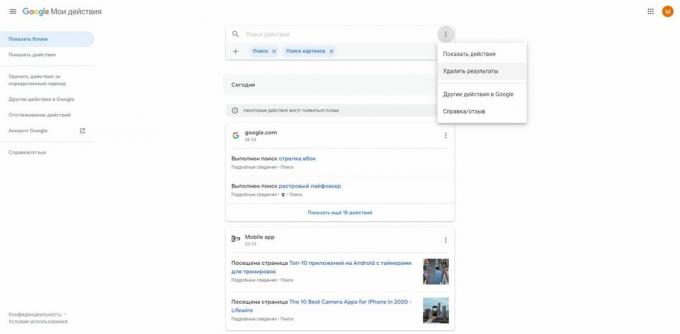
Se devi eliminare solo una o alcune query, puoi saltare il filtro. Basta fare clic sui tre punti accanto all'elemento della storia indesiderato e selezionare "Elimina"
Quando hai finito, non dimenticare di cancellare la tua cronologia in browser.
Come impostare la pulizia automatica delle query di ricerca
Nella sezione Rilevamento attività, fare clic su Cronologia applicazioni e ricerche web → Gestisci cronologia.
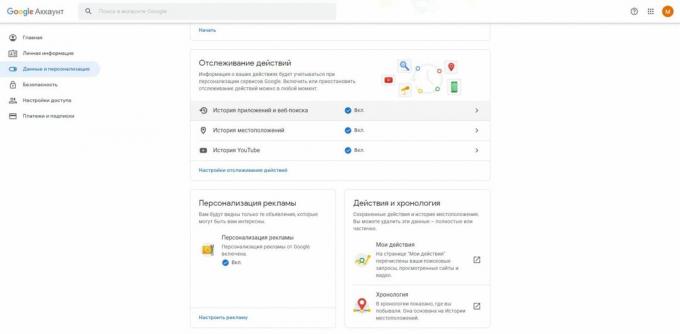
Fare clic sui tre punti accanto alla barra di ricerca e selezionare "Periodo di conservazione dei dati".
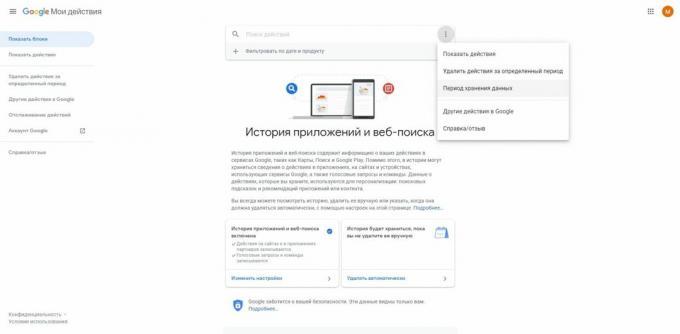
Selezionare l'opzione appropriata: "Memorizza 18 mesi" o "Memorizza 3 mesi". Tutte le richieste più vecchie di questo periodo verranno eliminate automaticamente da Google. Fare clic su Avanti e confermare l'eliminazione.

Come disabilitare il salvataggio delle query di ricerca
Nella sezione Rilevamento attività, fare clic su Impostazioni di rilevamento attività.
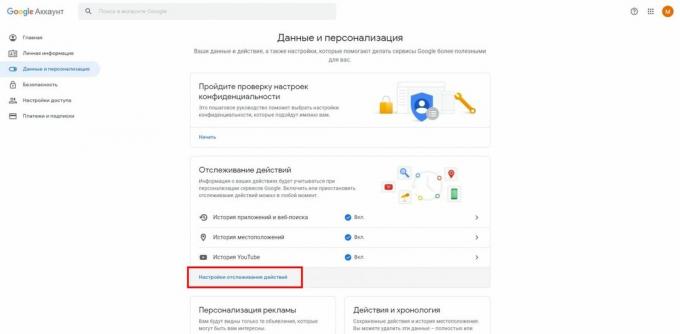
Disattiva Cronologia ricerche web e app. Fare clic su Disabilita per confermare l'azione.
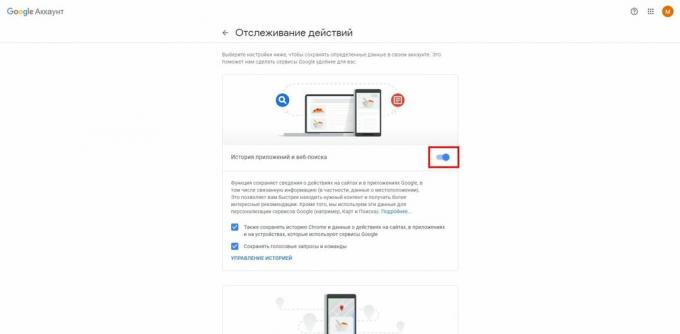
Successivamente, Google non salverà i dati inseriti nel motore di ricerca.
Leggi anche🌐🌐🌐
- 7 impostazioni di Chrome nascoste per Android che rendono il browser notevolmente più semplice
- Come svuotare la cache del browser
- 8 migliori browser per computer
- 6 motivi per non salvare le password nel tuo browser
- Come abilitare la modalità di navigazione in incognito in Yandex. Browser "



